Endnote
بواسطة د. عبدالرحمن حريري
برنامج Endnote هو أحد البرامج الشهيرة و المفيدة في إدارة المراجع و الذي أنصح به شخصيا أو أحد البرامج الشبيهة له لأي باحث يعمل على أي بحث يشتمل على مصادر عديدة.
من المميزات المفيدة للبرنامج:
سهولة إنشاء مراجع جديدة و استخدامها في الملفات المختلفة.
إنشاء تلقائي لقائمة المراجع في نهاية ملف الوورد
إنشاء مجموعات و أكثر من مكتبة للمراجع و تصنيفها و إعطاءها كلمات مفتاحية و غيرها
دروس Endnote
هذه بعض الدروس السريعة (Demonstrations) لبعض أساسيات التعامل مع برنامج Endnote، أتمنى أن تساعد الزوار المبتدئين في التعامل مع البرنامج.
إنشاء مرجع جديد
يوضح الدرس طريقة إنشاء مرجع في برنامج Endnote
إستخدام المجموعات لتقسيم المراجع لسهولة الرجوع إليها
يوضح الدرس طريقة إنشاء مجموعات في برنامج Endnote بحيث يمكن تقسيم الكتب و الأوراق العلمية و غيرها إلى مجموعات تسهل للباحث الرجوع إليها. مثلا، يمكن تقسيم المراجع حسبب التخصص.
تغيير تنسيقات عرض قائمة المراجع
يوضح الدرس كيفية تفعيل و تعطيل بعض تنسيقات قائمة المراجع. بعض التنسيقات المعروفة مثل Harvard و غيرها غالبا ما تكون مفعلة، لكن هنالك مجموعة كبيرة من التنسيقات المختلفة و التي بعضها يكون مختصا بعلم من العلوم أو اختصاص معين.
لا بد أن يتأكد الباحث من التنسيقات المسموح بها في الجهة التي يود تقديم عمله إليها. بعض الجهات لا تقبل أي تنسيق إنما تحدد تنسيق موحّد لابد أن يتبع.
إدراج مرجع أثناء الكتابة في مايكروسوفت وورد
يوضح الدرس طريقة إدراج مرجع بكافة معلوماته إلى ملف مايكروسوفت وورد بكل سهولة.
إستخدام موقع WorldCat للبحث عن و إستيراد المراجع مباشرة إلى Endnote
يعتبر موقع WorldCat.org من أفضل المواقع من حيث احتواءه على معلومات حول العديد و العديد من الكتب، الأوراق العلمية، الأوراق المقدمة في المؤتمرات و غيرها. لذلك، يمكن من خلال الموقع، البحث عن المراجع أو المصادر المختلفة للحصول على كافة المعلومات المتعلقة بها. إضافة إلى ما ذكر، يوفر موقع WorldCat خاصية تمكن الزائر من تصدير معلومات المرجع الذي قام بالبحث عنه مباشرة إلى برنامج Endnote، و بذلك، يوفر على الباحث عناء كتابة كافة المعلومات المتعلقة بالمرجع في برنامج Endnote.
للبحث عن و تصدير معلومات مرجع، إتبع الخطوات التالية:
قم بزيارة موقع WorldCat.org.
في مربع البحث في الموقع، قم بكتابة إسم الكتاب الذي تبحث عنه و اضغط على الزر بجانب المربع لبدء البحث في الموقع.
بعد عرض نتائج البحث، قم بالبحث عن المرجع سواء كتاب أو ورقة علمية من بين النتائج و قم بالضغط على عنوانها.
بعد الإنتقال إلى الصفحة الخاصة بالمرجع، إبحث عن كلمة Cite/Export و قم بالضغط عليها.
في حال كان المرجع سيستخدم مرة واحدة فقط (في واجب مثلا)، قد تود نسخ أحد التنسيقات التي تظهر لك بعد الضغط على Cite/Export بدلا من تصدير المرجع إلى المكتبة، خصوصا إذا كنت لن تحتاج إلى المرجع مجددا. أما إذا كنت تستخدم البرنامج لإنشاء قائمة المراجع في نفس الواجب يفضل أن تصدر المرجع إلى البرنامج ليعرضه من ضمن قائمة المراجع.
ستظهر لك تنسيقات المراجع المختلفة (كما في الصورة أو شبيه بها) و بجانبها أو بأسفل منها عبارة Export to Endnote.
WorldCat Cite/Export
تأكد من أن برنامج Endnote مفتوح و أن المكتبة التي تود إضافة المرجع إليها مفتوحة ثم قم بضغط الرابط المذكور في خطوة (5).
إذا سألك المتصفح عن حفظ أو فتح الملف، قم باختيار فتح الملف.
ستجد بأن معلومات المرجع كاملة قد تم إستيرادها إلى برنامج Endnote في قسم Imported References (كما في الصورة أدناه). يمكنك بعد ذلك إضافة أو نقل المصدر إلى أحد مجموعاتك (كما تم شرحه في درس سابق).
Imported References in Endnote
إضافة رقم الصفحة للمرجع المضاف في ملف وورد
لإضافة رقم الصفحة إلى مرجع قمت بإضافته مسبقا إلى ملف وورد:
قم بالضغط بالزر الأيمن على المرجع في آخر الجملة.
مرر الماوس على Edit Citations.
من القائمة المنبثقة إضغط على More.
في الحقل الخاص بـ Suffix، قم بإضافة رقم الصفحة بالشكل المتّبع في التنسيق الذي تستخدمه. مثلا يمكنك إستخدام:
: p. 105
أو
: 105 و الأمر عائد إلى الطريقة المتّبعة.
لاحظ بأنه يمكنك إستخدام هذه الطريقة لكل مرجع في الصفحة و إضافتك لرقم الصفحة في أحد المراجع لن يؤثر على نفس المرجع إن كان موجودا في مكان آخر






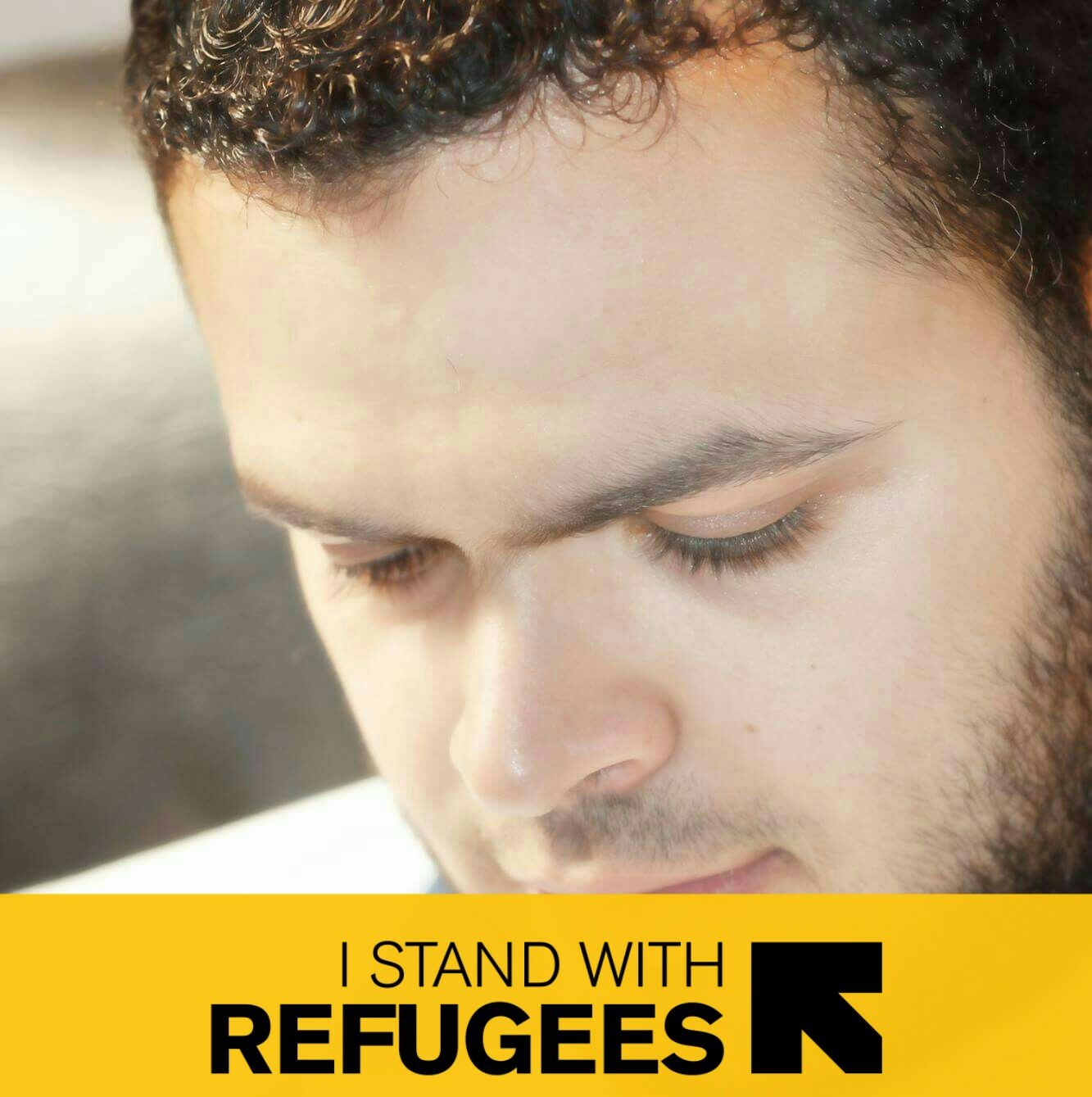

 0 التعليقات
0 التعليقات